فہرست کا خانہ
یہ ایکسل یونیک ویلیوز سیریز کا آخری حصہ ہے جو دکھاتا ہے کہ فارمولے کا استعمال کرتے ہوئے کالم میں الگ/منفرد اقدار کی فہرست کیسے حاصل کی جاتی ہے، اور مختلف ڈیٹا سیٹس کے لیے اس فارمولے کو کیسے موافق بنایا جاتا ہے۔ آپ یہ بھی سیکھیں گے کہ ایکسل کے ایڈوانسڈ فلٹر کا استعمال کرتے ہوئے تیزی سے ایک الگ فہرست کیسے حاصل کی جاتی ہے، اور ڈپلیکیٹ ریموور کے ساتھ منفرد قطاریں کیسے نکالی جاتی ہیں۔ ایکسل میں منفرد اقدار۔ اگر آپ کو ان ٹیوٹوریلز کو پڑھنے کا موقع ملا، تو آپ پہلے ہی جانتے ہیں کہ شناخت، فلٹرنگ، اور کاپی کرکے منفرد یا الگ فہرست کیسے حاصل کی جاتی ہے۔ لیکن یہ تھوڑا طویل ہے، اور اب تک ایکسل میں منفرد اقدار کو نکالنے کا واحد طریقہ نہیں ہے۔ آپ ایک خاص فارمولہ استعمال کر کے اسے بہت تیزی سے کر سکتے ہیں، اور ایک لمحے میں میں آپ کو یہ اور کچھ دوسری تکنیکیں دکھاؤں گا۔
ٹپ۔ متحرک صفوں کو سپورٹ کرنے والے Excel 365 کے تازہ ترین ورژن میں تیزی سے منفرد اقدار حاصل کرنے کے لیے، UNIQUE فنکشن کا استعمال کریں جیسا کہ اوپر لنک کردہ ٹیوٹوریل میں بیان کیا گیا ہے۔
ایکسل میں منفرد اقدار کیسے حاصل کی جائیں
کسی بھی الجھن سے بچنے کے لیے، سب سے پہلے، آئیے اس بات پر اتفاق کرتے ہیں جسے ہم Excel میں منفرد اقدار کہتے ہیں۔ منفرد اقدار وہ اقدار ہیں جو فہرست میں صرف ایک بار موجود ہیں۔ مثال کے طور پر:
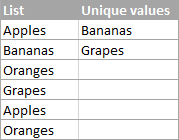
ایکسل میں منفرد اقدار کی فہرست نکالنے کے لیے، درج ذیل فارمولوں میں سے کوئی ایک استعمال کریں۔
Array منفرد اقدار فارمولا (Ctrl + Shift + Enter دبانے سے مکملمنفرد قطاریں نکالتے ہوئے، کسی دوسرے مقام پر کاپی کریں کو منتخب کریں، اور پھر واضح کریں کہ آپ انہیں کہاں کاپی کرنا چاہتے ہیں - فعال شیٹ ( اپنی مرضی کے مطابق مقام کا اختیار منتخب کریں، اور منزل کے اوپری سیل کی وضاحت کریں۔ رینج)، نئی ورک شیٹ یا نئی ورک بک۔
اس مثال میں، آئیے نئی شیٹ کا انتخاب کریں:
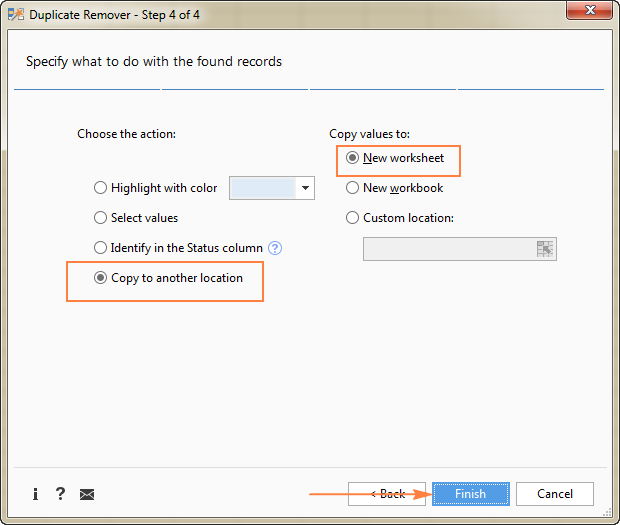
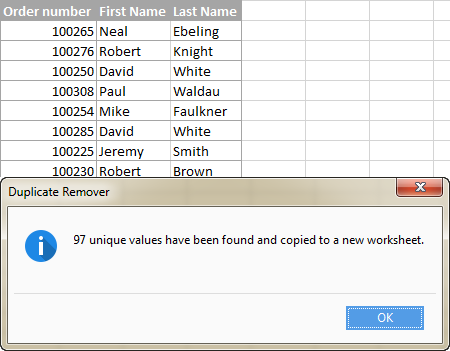
ایکسل میں منفرد اقدار یا قطاروں کی فہرست حاصل کرنے کا یہ تیز اور آسان طریقہ پسند کیا؟ اگر ایسا ہے تو، میں آپ کو ذیل میں ایک تشخیصی ورژن ڈاؤن لوڈ کرنے اور اسے آزمانے کی ترغیب دیتا ہوں۔ ڈپلیکیٹ ریموور کے ساتھ ساتھ وقت کی بچت کے دیگر تمام ٹولز جو ہمارے پاس ہیں Ultimate Suite for Excel کے ساتھ شامل ہیں۔
دستیاب ڈاؤن لوڈز
ایکسل میں منفرد اقدار تلاش کریں - نمونہ ورک بک (.xlsx فائل)
الٹیمیٹ سویٹ - تشخیصی ورژن (.exe فائل)
): =IFERROR(INDEX($A$2:$A$10, MATCH(0, COUNTIF($B$1:B1,$A$2:$A$10) + (COUNTIF($A$2:$A$10, $A$2:$A$10)1), 0)), "")
Regular منفرد اقدار کا فارمولہ (Enter دبانے سے مکمل):
=IFERROR(INDEX($A$2:$A$10, MATCH(0,INDEX(COUNTIF($B$1:B1, $A$2:$A$10)+(COUNTIF($A$2:$A$10, $A$2:$A$10)1),0,0), 0)), "")
اوپر والے فارمولوں میں، درج ذیل حوالہ جات استعمال کیے جاتے ہیں:
- A2:A10 - ماخذ کی فہرست۔
- B1 - منفرد فہرست مائنس 1 کا سب سے اوپر والا سیل۔ اس مثال میں، ہم منفرد فہرست شروع کرتے ہیں۔ B2 میں، اور اس وجہ سے ہم فارمولے کو B1 فراہم کرتے ہیں (B2-1=B1)۔ اگر آپ کی منفرد فہرست شروع ہوتی ہے، کہیے، سیل C3 میں، پھر $B$1:B1 کو $C$2:C2 میں تبدیل کریں۔
نوٹ۔ کیونکہ فارمولہ منفرد فہرست کے پہلے سیل کے اوپر والے سیل کا حوالہ دیتا ہے، جو عام طور پر کالم ہیڈر ہوتا ہے (اس مثال میں B1)، یقینی بنائیں کہ آپ کے ہیڈر کا ایک منفرد نام ہے جو کالم میں کہیں اور ظاہر نہیں ہوتا ہے۔ 0>فارمولے کی منطق کی تفصیلی وضاحت ایک علیحدہ سیکشن میں فراہم کی گئی ہے، اور یہاں یہ ہے کہ آپ کے Excel ورک شیٹس میں منفرد اقدار کو نکالنے کے لیے فارمولے کو کیسے استعمال کیا جائے:
- اپنے ڈیٹا سیٹ کے مطابق فارمولوں میں سے کسی ایک کو درست کریں۔
- منفرد فہرست کے پہلے سیل میں فارمولہ درج کریں (اس مثال میں B2)۔
- اگر آپ ارے فارمولہ استعمال کر رہے ہیں تو Ctrl + Shift + Enter دبائیں۔ اگر آپ نے باقاعدہ فارمولہ کا انتخاب کیا ہے، تو حسب معمول Enter کی کو دبائیں۔
- فِل ہینڈل کو گھسیٹ کر جہاں تک ضرورت ہو فارمولے کو کاپی کریں۔ چونکہ دونوںمنفرد اقدار کے فارمولے ہم IFERROR فنکشن میں سمیٹے ہوئے ہیں، آپ فارمولے کو اپنے ٹیبل کے آخر تک کاپی کر سکتے ہیں، اور یہ آپ کے ڈیٹا کو کسی بھی خامی کے ساتھ بے ترتیبی نہیں کرے گا چاہے کتنی ہی منفرد قدریں نکالی گئی ہوں۔ <5
- A2:A10 ماخذ کی فہرست ہے۔
- B1 الگ فہرست کے پہلے سیل کے اوپر والا سیل ہے۔ اس مثال میں، الگ فہرست سیل B2 میں شروع ہوتی ہے (یہ پہلا سیل ہے جہاں آپ فارمولہ داخل کرتے ہیں)، اس لیے آپ B1 کا حوالہ دیتے ہیں۔ خالی خلیات کو نظر انداز کرنے والا ایک کالم
اگر آپ کی ماخذ کی فہرست میں کوئی خالی خلیات ہیں، تو ہم نے جس الگ فارمولے پر بات کی ہے وہ ہر خالی قطار کے لیے صفر واپس کرے گا، جو ایک مسئلہ ہو سکتا ہے۔ اس کو ٹھیک کرنے کے لیے، فارمولے کو تھوڑا اور بہتر کریں:
Array فارمولہ نکالنے کے لیے خالی خالی جگہوں کو چھوڑ کر مختلف اقدار :
=IFERROR(INDEX($A$2:$A$10, MATCH(0, COUNTIF($B$1:B1, $A$2:$A$10&"") + IF($A$2:$A$10="",1,0), 0)), "")مختلف کی فہرست حاصل کریں نمبروں کو نظر انداز کرنے والی متنی اقدار اورخالی جگہیں
اسی طرح، آپ مختلف اقدار کی فہرست حاصل کر سکتے ہیں خلی سیلز اور نمبروں والے سیلز کو چھوڑ کر :
=IFERROR(INDEX($A$2:$A$10, MATCH(0, COUNTIF($B$1:B1, $A$2:$A$10&"") + IF(ISTEXT($A$2:$A$10)=FALSE,1,0), 0)), "")ایک فوری طور پر یاد دہانی، مندرجہ بالا فارمولوں میں، A2:A10 سورس لسٹ ہے، اور B1 الگ الگ فہرست کے پہلے سیل کے بالکل اوپر سیل ہے۔
مندرجہ ذیل اسکرین شاٹ دونوں فارمولوں کا نتیجہ دکھاتا ہے:
<0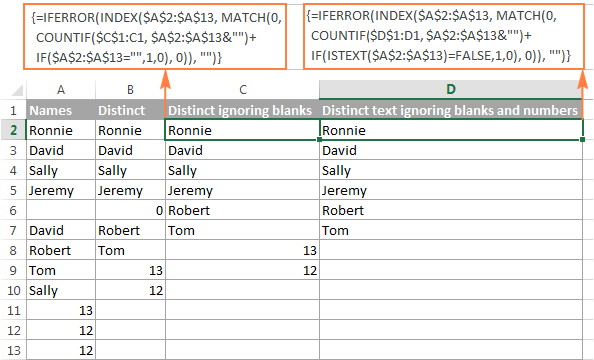
ایکسل میں کیس سے متعلق مخصوص اقدار کو کیسے نکالا جائے
کیس حساس ڈیٹا جیسے کہ پاس ورڈ، صارف کے نام یا فائل کے نام کے ساتھ کام کرتے وقت، آپ کو فہرست حاصل کرنے کی ضرورت پڑسکتی ہے۔ کیس حساس الگ اقدار کا۔ اس کے لیے درج ذیل ارے فارمولے کا استعمال کریں، جہاں A2:A10 سورس لسٹ ہے، اور B1 الگ فہرست کے پہلے سیل کے اوپر والا سیل ہے:
کیس حساس الگ قدروں کو حاصل کرنے کے لیے سرنی فارمولہ (دبانے کی ضرورت ہے Ctrl + Shift + Enter )
=IFERROR(INDEX($A$2:$A$10, MATCH(0, FREQUENCY(IF(EXACT($A$2:$A$10,TRANSPOSE($B$1:B1)), MATCH(ROW($A$2:$A$10), ROW($A$2:$A$10)), ""), MATCH(ROW($A$2:$A$10), ROW($A$2:$A$10))), 0)), "")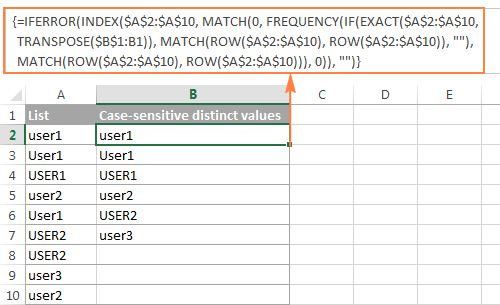
منفرد / الگ فارمولہ کیسے کام کرتا ہے
یہ سیکشن خاص طور پر ان لوگوں کے لیے لکھا گیا ہے جو دلچسپی رکھتے ہیں اور سوچ سمجھ کر ایکسل کے صارفین جو نہ صرف فارمولے کو جاننا چاہتے ہیں بلکہ اس کے نٹ اور بولٹس کو پوری طرح سمجھتے ہیں۔
یہ کہے بغیر کہ ایکسل میں منفرد اور الگ اقدار کو نکالنے کے فارمولے نہ تو معمولی ہیں اور نہ ہی سیدھے سادے ہیں۔ لیکن قریب سے دیکھنے کے بعد، آپ محسوس کر سکتے ہیں کہ تمام فارمولے ایک ہی نقطہ نظر پر مبنی ہیں - INDEX/MATCH کا استعمال کرتے ہوئے COUNTIF، یا COUNTIF + IF فنکشنز کے ساتھ۔
ہمارے گہرائی سے تجزیہ کے لیے، آئیے استعمال کرتے ہیں۔ صف فارمولہ کہالگ قدروں کی فہرست نکالتا ہے کیونکہ اس ٹیوٹوریل میں زیر بحث دیگر تمام فارمولے اس بنیادی کی بہتری یا تغیرات ہیں:
=IFERROR(INDEX($A$2:$A$10, MATCH(0, COUNTIF($B$1:B1, $A$2:$A$10), 0)), "")
شروع کرنے والوں کے لیے، آئیے کاسٹ کریں واضح IFERROR فنکشن کو دور کریں، جو #N/A کی خرابیوں کو ختم کرنے کے لیے ایک ہی مقصد کے ساتھ استعمال کیا جاتا ہے جب سیلز کی تعداد جہاں آپ نے فارمولہ کاپی کیا ہے ماخذ کی فہرست میں مختلف اقدار کی تعداد سے زیادہ ہے۔
اور اب، آئیے اپنے الگ فارمولے کے بنیادی حصے کو توڑتے ہیں:
- COUNTIF(حد، معیار) ایک رینج کے اندر سیلز کی تعداد لوٹاتا ہے جو ایک مخصوص شرط کو پورا کرتے ہیں۔
اس مثال میں، COUNTIF($B$1:B1, $A$2:$A$10) 1's اور 0's کی ایک صف لوٹاتا ہے اس بنیاد پر کہ آیا سورس لسٹ کی کوئی بھی قدر ہے ($A$2:$A$10) واضح فہرست میں کہیں ظاہر ہوتا ہے ($B$1:B1)۔ اگر قدر مل جاتی ہے، تو فارمولا 1 لوٹاتا ہے، بصورت دیگر - 0۔
خاص طور پر، سیل B2 میں، COUNTIF($B$1:B1، $A$2:$A$10) بن جاتا ہے:
COUNTIF("Distinct", {"Ronnie"; "David"; "Sally"; "Jeremy"; "Robert"; "David"; "Robert"; "Tom"; "Sally"})اور واپسی:
{0;0;0;0;0;0;0;0;0}کیونکہ ماخذ کی فہرست میں سے کوئی بھی آئٹم ( معیار ) رینج میں ظاہر نہیں ہوتا ہے۔ جہاں فنکشن میچ تلاش کرتا ہے۔ اس صورت میں، رینج ($B$1:B1) ایک آئٹم پر مشتمل ہوتی ہے - "Distinct"۔
-
MATCH(lookup_value, lookup_array, [match_type])صف میں تلاش کی قدر کی متعلقہ پوزیشن لوٹاتا ہے۔
اس مثال میں، lookup_value 0 ہے، اور اس کے نتیجے میں:
MATCH(0,COUNTIF($B$1:B1, $A$2:$A$10), 0)میں بدل جاتا ہے:
MATCH(0, { 0 ;0;0;0;0;0;0;0;0},0)اور واپس آتا ہے
کیونکہ ہمارا میچفنکشن کو پہلی ویلیو ملتی ہے جو کہ لوک اپ ویلیو کے بالکل برابر ہے (جیسا کہ آپ کو یاد ہے، لوک اپ ویلیو 0 ہے)۔
- COUNTIF(حد، معیار) ایک رینج کے اندر سیلز کی تعداد لوٹاتا ہے جو ایک مخصوص شرط کو پورا کرتے ہیں۔
- INDEX(array, row_num, [column_num]) مخصوص قطار اور (اختیاری طور پر) کالم نمبروں کی بنیاد پر ایک صف میں ایک قدر واپس کرتا ہے۔
- ڈیٹا کا وہ کالم منتخب کریں جس سے آپ الگ قدریں نکالنا چاہتے ہیں۔
- ڈیٹا ٹیب پر سوئچ کریں > چھانٹیں & فلٹر گروپ، اور ایڈوانسڈ بٹن پر کلک کریں:
- ایڈوانسڈ فلٹر ڈائیلاگ باکس میں، منتخب کریں درج ذیل اختیارات:
- کسی دوسرے مقام پر کاپی کریں ریڈیو بٹن کو چیک کریں۔
- فہرست کی حد باکس میں، تصدیق کریں کہ ماخذ کی حد صحیح طریقے سے ظاہر ہوئی ہے۔ .
- میں باکس میں کاپی کریں ، منزل کی حد کے سب سے اوپر والے سیل میں داخل ہوں۔ براہ کرم ذہن میں رکھیں کہ آپ فلٹر شدہ ڈیٹا کو صرف ایکٹو شیٹ میں کاپی کر سکتے ہیں۔
- صرف منفرد ریکارڈز کو منتخب کریں
- آخر میں، ٹھیک ہے بٹن پر کلک کریں اور نتیجہ چیک کریں:
- ایک یا زیادہ کالموں میں اقدار کی بنیاد پر منفرد/مختلف قطاریں تلاش کریں اور نکالیں۔
- اسی یا مختلف ورک بک میں تلاش کریں ، ہائی لائٹ کریں ، اور کاپی کریں منفرد اقدار کو کسی دوسرے مقام پر۔
- اپنے سورس ٹیبل میں کسی بھی سیل کو منتخب کریں اور ڈپلیکیٹ ریموور بٹن پر کلک کریں۔ 1>Ablebits Data ٹیب، Dedupe گروپ میں۔
- وہ قدر کی قسم منتخب کریں جسے آپ تلاش کرنا چاہتے ہیں، اور اگلا پر کلک کریں:
- منفرد
- منفرد +1st واقعات (مختلف)
- منفرد اقدار کے لیے ایک یا زیادہ کالموں کو منتخب کریں۔
اس مثال میں، ہم تمام 3 کالموں ( آرڈر نمبر ، فرسٹ نام اور آخری نام ) میں اقدار کی بنیاد پر منفرد قطاریں تلاش کرنا چاہتے ہیں، لہذا ہم سب کو منتخب کرتے ہیں۔
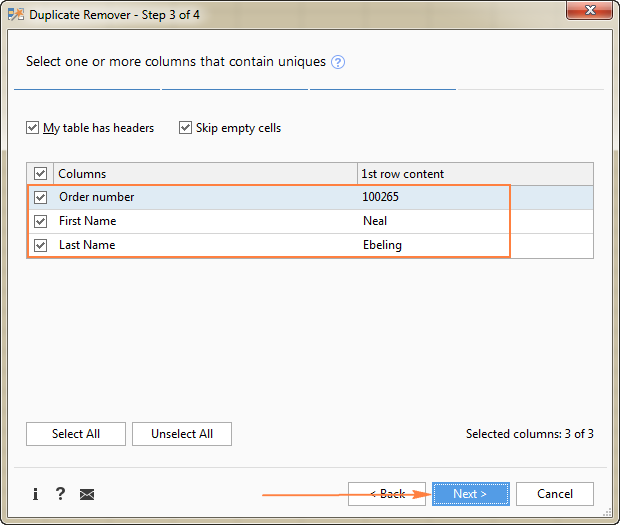
- پائی گئی منفرد اقدار پر انجام دینے کے لیے عمل کا انتخاب کریں۔ درج ذیل اختیارات آپ کے لیے دستیاب ہیں:
- منفرد اقدار کو نمایاں کریں
- منفرد اقدار کو منتخب کریں
- سٹیٹس کالم میں شناخت کریں
- کسی دوسرے مقام پر کاپی کریں
کیونکہ ہم ہیں۔
ایکسل میں الگ قدریں کیسے حاصل کی جائیں (منفرد + 1st ڈپلیکیٹ واقعات)
جیسا کہ آپ اس سیکشن کی سرخی سے اندازہ لگا چکے ہوں گے، ایکسل میں مختلف اقدار سب مختلف ہیں۔ ایک فہرست میں اقدار، یعنی منفرد اقدار اور ڈپلیکیٹ اقدار کی پہلی مثالیں۔ مثال کے طور پر:
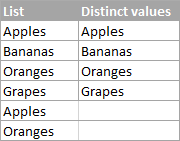
ایکسل میں ایک الگ فہرست حاصل کرنے کے لیے، درج ذیل فارمولے استعمال کریں۔
Array الگ فارمولہ (Ctrl دبانے کی ضرورت ہے۔ + Shift + Enter ):
=IFERROR(INDEX($A$2:$A$10, MATCH(0, COUNTIF($B$1:B1, $A$2:$A$10), 0)), "")
باقاعدہ الگ فارمولا:
=IFERROR(INDEX($A$2:$A$10, MATCH(0, INDEX(COUNTIF($B$1:B1, $A$2:$A$10), 0, 0), 0)), "")
کہاں:
اس مثال میں، INDEX($A$2:$A$10, 1)
بنتا ہے:
INDEX({"Ronnie"; "David"; "Sally"; "Jeremy"; "Robert"; "David"; "Robert"; "Tom"; "Sally"}, 1)
اور "Ronnie" لوٹاتا ہے۔
جب فارمولے کو کالم کے نیچے کاپی کیا جاتا ہے، تو الگ فہرست ($B$1:B1) پھیل جاتی ہے کیونکہ دوسرا سیل حوالہ (B1) ایک رشتہ دار حوالہ ہے جو سیل کی متعلقہ پوزیشن کے مطابق تبدیل ہوتا ہے جہاں فارمولا حرکت کرتا ہے۔
لہذا، سیل B3 میں کاپی کرنے پر، COUNTIF($B$1: B1 , $A$2:$A$10) COUNTIF($B$1: B2 ) میں بدل جاتا ہے۔ , $A$2:$A$10)، اور بنتا ہے:
COUNTIF({"Distinct";"Ronnie"}, {"Ronnie"; "David"; "Sally"; "Jeremy"; "Robert"; "David"; "Robert"; "Tom"; "Sally"}), 0)), "")
اور لوٹتا ہے:
{1;0;0;0;0;0;0;0;0}
کیونکہ ایک "Ronnie" میں پایا جاتا ہے۔ رینج $B$1:B2۔
اور پھر، MATCH(0,{1; 0 ;0;0;0;0;0;0;0},0) 2 لوٹاتا ہے کیونکہ 2 صف میں پہلے 0 کی رشتہ دار پوزیشن ہے۔
اور آخر میں، INDEX($A$2:$A$10, 2) دوسری قطار سے قدر لوٹاتا ہے، جو کہ "David" ہے۔
ٹپ۔ فارمولے کی منطق کو بہتر طور پر سمجھنے کے لیے، آپ فارمولہ بار میں فارمولے کے مختلف حصوں کو منتخب کر سکتے ہیں اور F9 دبائیں تاکہ یہ معلوم ہو سکے کہ منتخب کردہ حصے کا کیا اندازہ ہوتا ہے:
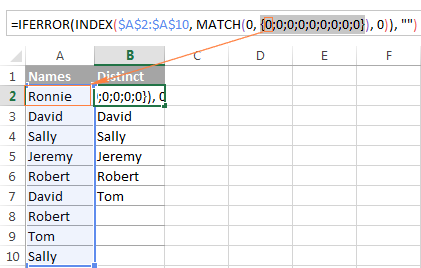
اگر آپ کو اب بھی معلوم کرنے میں دشواری ہو رہی ہے۔ فارمولہ کو دیکھیں، آپ انڈیکس/میچ رابطہ کیسے کام کرتا ہے اس کی تفصیلی وضاحت کے لیے درج ذیل ٹیوٹوریل کو دیکھ سکتے ہیں: INDEX & ایک بہتر کے طور پر میچایکسل VLOOKUP کا متبادل۔
جیسا کہ پہلے ہی ذکر کیا گیا ہے، اس ٹیوٹوریل میں زیر بحث دیگر فارمولے اسی منطق پر مبنی ہیں، صرف چند ترامیم کے ساتھ:
منفرد اقدار کا فارمولا - ایک اور COUNTIF فنکشن پر مشتمل ہے۔ جو منفرد فہرست سے تمام آئٹمز کو خارج کر دیتا ہے جو سورس لسٹ میں ایک سے زیادہ بار ظاہر ہوتے ہیں: COUNTIF($A$2:$A$10, $A$2:$A$10)1 ۔
خالی خالی جگہوں کو نظر انداز کرتے ہوئے الگ اقدار کا فارمولہ - یہاں آپ ایک IF فنکشن شامل کرتے ہیں جو خالی خلیوں کو الگ فہرست میں شامل ہونے سے روکتا ہے: IF($A$2:$A$13="",1,0) .
مختلف ٹیکسٹ ویلیوز فارمولہ نمبروں کو نظر انداز کرتے ہوئے - آپ ISTEXT فنکشن استعمال کرتے ہیں تاکہ یہ چیک کیا جا سکے کہ آیا کوئی ویلیو ٹیکسٹ ہے یا نہیں، اور IF فنکشن تمام دیگر ویلیو اقسام کو خارج کرنے کے لیے، بشمول خالی سیلز: IF(ISTEXT($A$2:$A$13)=FALSE,1,0) ۔
ایکسل کے ایڈوانسڈ فلٹر کے ساتھ کالم سے الگ قدریں نکالیں
اگر آپ الگ قدر کے فارمولوں کے آرکین موڑ کو تلاش کرنے میں وقت ضائع نہیں کرنا چاہتے ہیں، تو آپ تیزی سے مختلف اقدار کی فہرست حاصل کر سکتے ہیں۔ اعلی درجے کا فلٹر۔ تفصیلی مراحل ذیل میں چلتے ہیں۔
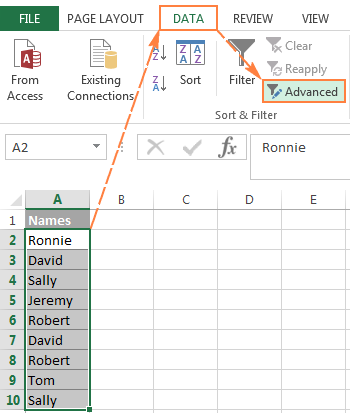
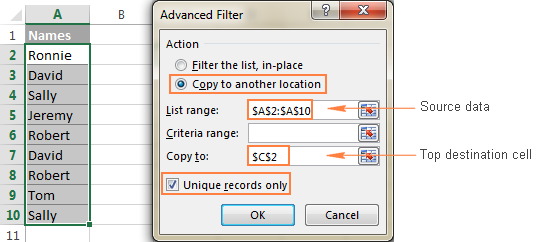
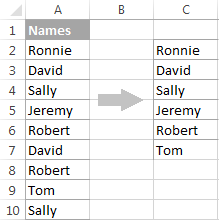
براہ کرم توجہ دیں کہ اگرچہ اعلی فلٹر کے آپشن کو " صرف منفرد ریکارڈز " کا نام دیا گیا ہے، یہ مختلف اقدار کو نکالتا ہے، یعنی منفرد اقدار اور ڈپلیکیٹ اقدار کی پہلی موجودگی۔
ڈپلیکیٹ کے ساتھ منفرد اور الگ قطاریں نکالیں۔ Remover
اس ٹیوٹوریل کے آخری حصے میں، میں آپ کو ایکسل شیٹس میں الگ اور منفرد اقدار کو تلاش کرنے اور نکالنے کا اپنا حل دکھاتا ہوں۔ یہ حل ایکسل فارمولوں کی استعداد اور جدید فلٹر کی سادگی کو یکجا کرتا ہے۔ اس کے علاوہ، یہ کچھ منفرد خصوصیات فراہم کرتا ہے جیسے:
اور اب، آئیے دیکھتے ہیں ڈپلیکیٹ ریموور ٹول ایکشن میں ہے۔
فرض کریں کہ آپ کے پاس ایک سمری ٹیبل ہے جو کئی دیگر ٹیبلز سے ڈیٹا کو یکجا کرکے بنایا گیا ہے۔ ظاہر ہے، اس سمری ٹیبل میں بہت ساری ڈپلیکیٹ قطاریں ہیں اور آپ کا کام ان منفرد قطاروں کو نکالنا ہے جو ٹیبل میں صرف ایک بار دکھائی دیتی ہیں، یا الگ قطاریںمنفرد اور پہلی ڈپلیکیٹ واقعات سمیت۔ کسی بھی طرح سے، ڈپلیکیٹ ریموور ایڈ ان کے ساتھ کام 5 فوری مراحل میں ہوتا ہے۔

ڈپلیکیٹ ریموور وزرڈ چلے گا اور منتخب کریں گے پوری میز. لہذا، اگلے مرحلے پر جانے کے لیے صرف اگلا پر کلک کریں۔
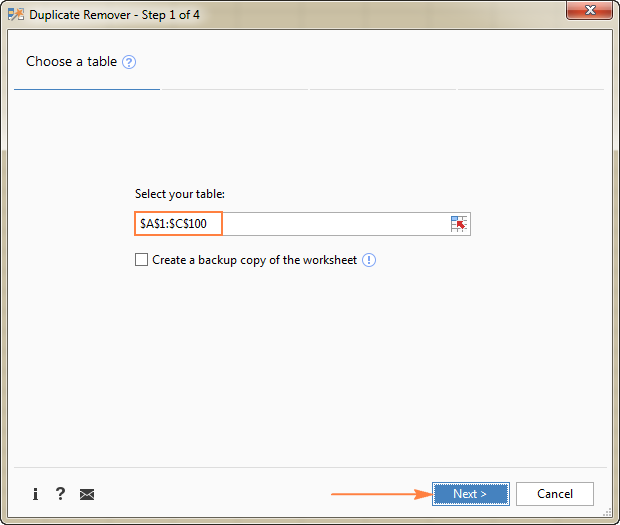
اس مثال میں، ہمارا مقصد منفرد قطاریں نکالنا ہے جو سورس ٹیبل میں ظاہر ہوتی ہیں۔ صرف ایک بار، لہذا ہم منفرد اختیار منتخب کرتے ہیں:
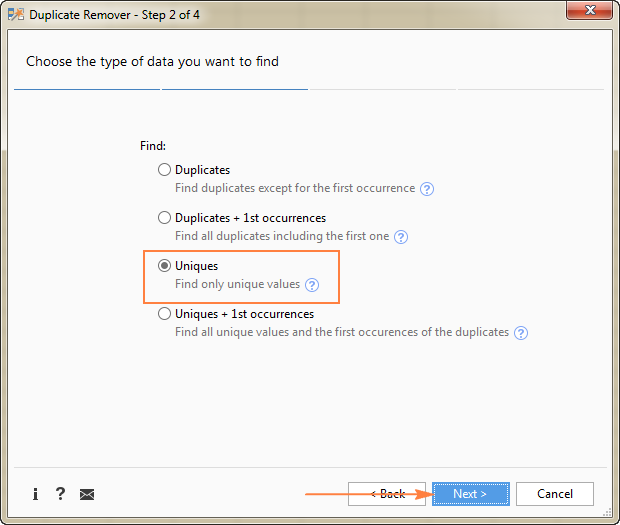
ٹپ۔ جیسا کہ آپ اوپر والے اسکرین شاٹ میں دیکھ سکتے ہیں، ڈپلیکیٹ ویلیوز کے لیے 2 اختیارات بھی ہیں، اگر آپ کو کسی دوسری ورک شیٹ کو ڈیڈیو کرنا ہو تو اسے ذہن میں رکھیں۔

